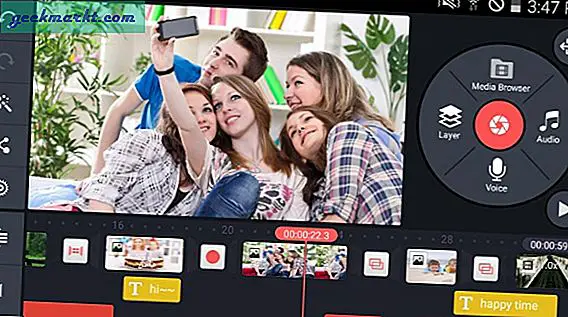På trods af at det er integreret med de meget populære Google Hangouts, har Google Voice ikke mistet sin glans. Det har stadig en legion af ivrige fans, der bruger den til at ringe og sms deres kontakter på nettet. Den eneste gremlin, der holder Google Voice tilbage, er fraværet af en officiel desktop-klient, med undtagelse af en Chrome-browserudvidelse.
Det betyder, at du ikke bør lukke din Google Voice-browserside, hvis du vil modtage besked eller opkaldsalarm fra dine foretrukne kontakter. Ganske irriterende, er det ikke? Heldigvis har vi samlet en liste over de bedste Google Voice-desktopapp-klienter i slutningen af denne artikel.  Inden vi diskuterer disse apps, er det nødvendigt at se det grundlæggende om at installere og bruge Google Voice. Denne app er indbygget i Gmail, og dermed tilgængelig for enhver Gmail-bruger. Det gør det muligt at ringe til et andet telefonnummer fra din stationære computer og foretage tale- og videoopkald til en anden pc. Andre funktioner omfatter opkaldsscreening, konferenceopkald, viderestilling af opkald og stemme-transkription. Google Voice er desværre kun tilgængelig i USA og Canada.
Inden vi diskuterer disse apps, er det nødvendigt at se det grundlæggende om at installere og bruge Google Voice. Denne app er indbygget i Gmail, og dermed tilgængelig for enhver Gmail-bruger. Det gør det muligt at ringe til et andet telefonnummer fra din stationære computer og foretage tale- og videoopkald til en anden pc. Andre funktioner omfatter opkaldsscreening, konferenceopkald, viderestilling af opkald og stemme-transkription. Google Voice er desværre kun tilgængelig i USA og Canada.
Krav til at installere Google Voice
Det første du skal bruge er en Google Voice-konto. Brug din Google-konto ved at gå til hjemmesiden til Google Voice og tilmelde dig. Google Voice giver dig mulighed for at vælge et enkelt telefonnummer, som venner, kolleger eller familiemedlemmer kan kontakte dig på. Hvis du har flere telefonnumre, ringer dette enkelt Google Voice-nummer alle sammen på samme tid. Dette gør det muligt at vælge dine indgående opkald ved hjælp af den mest bekvemme enhed.
Det næste skridt til at købe et dedikeret headset med en indbygget mikrofon, hvis du ønsker at foretage regelmæssige opkald vha. Din pc og beskytte dit privatliv.
Kom godt i gang
Når du har oprettet din Google Voice-konto, beder Google dig om at vælge dit nye telefonnummer. Du kan søge efter det ved at bruge en sætning, et ord eller et vilkårligt udtryk, der kigger i din fancy.

Når du har valgt det, skal du indtaste en 4-cifret PIN-kode, som du vil bruge i fremtiden for at få adgang til din telefonsvarer. Dette er vist nedenfor.

Det tredje trin er at tilføje listen over telefonnumre, som du vil have Google Voice til at videresende til. Det betyder at opsætte hele din arbejdstelefon, mobiltelefon eller hjemme telefon til at ringe samtidig, når Google Voice-nummeret er opkaldt.
Endelig bliver du bedt om at bekræfte dit telefonnummer. Du skal blot angive koden, der sendes under det automatiserede opkald i den medfølgende plads.

Top 3 Desktop Client-applikationer til Google Voice
Det faktum, at Google Voice er gratis at bruge og har et kraftigt signal, der fungerer, selvom du skifter din netværksplacering gør det attraktivt. Det er også klumper alle dine telefonnumre i en enkelt gør det praktisk. Her er listen over de tre bedste desktopklientapps, som du kan bruge sammen med Google Voice, til at gøre det lettere for dig at modtage opkaldsalarmer.
GVNotifier
Denne kraftfulde desktop klientprogrammer er designet specielt til Windows-brugere og giver dig mulighed for at lytte til voicemail, sende og modtage sms-tekster og oprette forbindelse til dine kontakter via opkald. Det giver dig straks besked om enhver indgående besked, opkald eller telefonsvarer. Det holder også en detaljeret log over alle modtagne eller opkaldte opkald.
VoiceMac
 Denne Google Voice-klient, der er bygget specielt til Mac-entusiaster, giver sine brugere mulighed for at foretage eller modtage opkald og sms-beskeder. Du kan også få adgang til telefonsvareren og sende flere sms-beskeder i en enkelt batch. Dens største fordel er dens behagelige og brugervenlige grænseflade samt dets evne til at underrette dig om eventuelle advarsler via tilpassede lyde.
Denne Google Voice-klient, der er bygget specielt til Mac-entusiaster, giver sine brugere mulighed for at foretage eller modtage opkald og sms-beskeder. Du kan også få adgang til telefonsvareren og sende flere sms-beskeder i en enkelt batch. Dens største fordel er dens behagelige og brugervenlige grænseflade samt dets evne til at underrette dig om eventuelle advarsler via tilpassede lyde.
Google Voice af Google
Dette er en Chrome-udvidelse, der hjælper dig med at holde kontakten med dine Google Voice-kontakter via opkaldseksempel Indbakke, sende sms og modtage sms-beskeder via Chrome-browseren på skrivebordet. Udvidelsen vises i form af en knap på browserens værktøjslinje, der advarer dig om indgående kommunikation.